Как разархивировать ZIP-файлы на Google Диске без предварительной загрузки
Где бы вы ни находились, вам понадобится инструмент, который может распаковывать сжатые файлы. В конце концов, ZIP-файлы – это цифровые курьеры в Интернете, уступающие только PDF-файлам в том, что касается обмена файлами.
На рабочем столе вы можете легко распаковать файлы вручную, а также получить доступ к таким утилитам, как WinZip и 7-Zip. Но что, если ZIP-файл находится на Google Диске?
Работа с ZIP-файлами в облаке
В настоящее время, если кто-то поделится сжатым ZIP-файлом из облачной папки, его невозможно распаковать, не загрузив на рабочий стол. Со своего рабочего стола вы можете распаковать файл, а затем работать с его содержимым. Но это отнимает много времени и разочаровывает; особенно, если вам нужно повторно загрузить содержимое обратно на Google Диск.
Если это звучит слишком знакомо, попробуйте расширение под названием ZIP Extractor.
ZIP Extractor – это расширение Chrome, которое извлекает файлы из ZIP-архива на Google Диске. Это расширение может быть бесценной экономией времени, если вы много работаете с облаком и хотите избежать неудобств, связанных с разархивированием.
Установите расширение Chrome из Интернет-магазина Chrome. Или откройте свою учетную запись на Google Диске> Создать> Еще> Подключить другие приложения . Найдите ZIP Extractor и установите его.
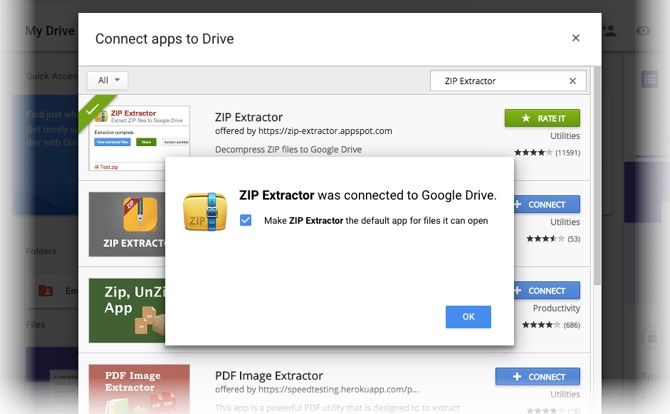
Теперь вы можете выбрать любой заархивированный файл на Google Диске для извлечения. Выберите файл и щелкните правой кнопкой мыши, чтобы открыть с помощью ZIP Extractor для файлов ZIP, хранящихся на Диске. При первом использовании расширение попросит вас разрешить ZIP Extractor доступ к Google Диску. После этого операция распаковки занимает пару шагов:
- Экран ZIP Extractor дает вам возможность выбрать файлы для извлечения. По умолчанию выбраны все файлы.
- Выберите « Извлечь сейчас» для извлечения в новую папку внутри текущей папки. Вы можете изменить папку назначения.
- Извлеченный файл сохраняется в папке с тем же именем, что и ZIP-файл.
Используйте интерфейс ZIP Extractor, чтобы просмотреть извлеченный файл, поделиться файлом или извлечь другой файл. Теперь вы можете работать с извлеченными файлами на Google Диске. Следует иметь в виду, что распаковка происходит в облаке, поэтому скорость процесса зависит от вашей пропускной способности .
Позаботьтесь об операциях распаковки в облаке
С правильным ноу-хау научиться распаковывать сжатые файлы легко. ZIP Extractor – это простое, но эффективное расширение, расширяющее возможности вашего Диска. Да, есть небольшие пробелы – например, это не дает вам возможности напрямую загрузить разархивированные файлы на рабочий стол – но это только небольшой зуд.